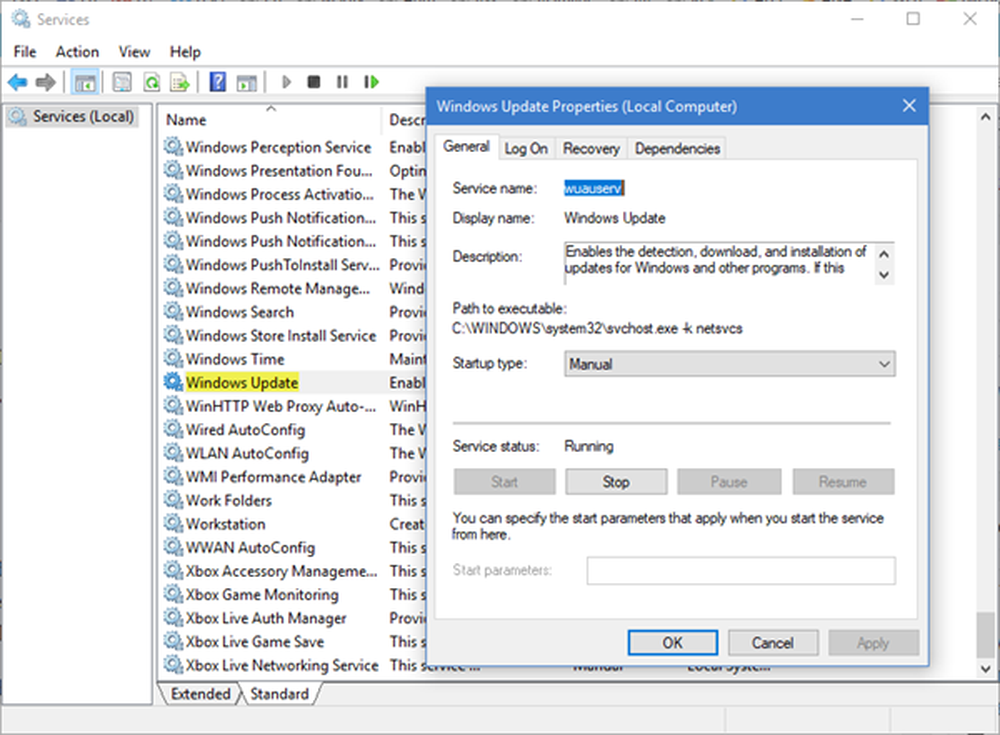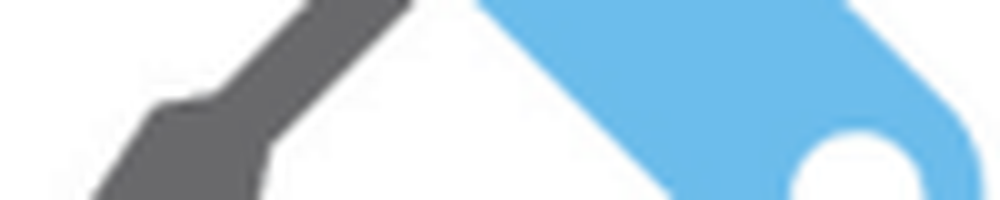Ce este WSAPPX și cum să remediați problema de utilizare a discului de mare capacitate
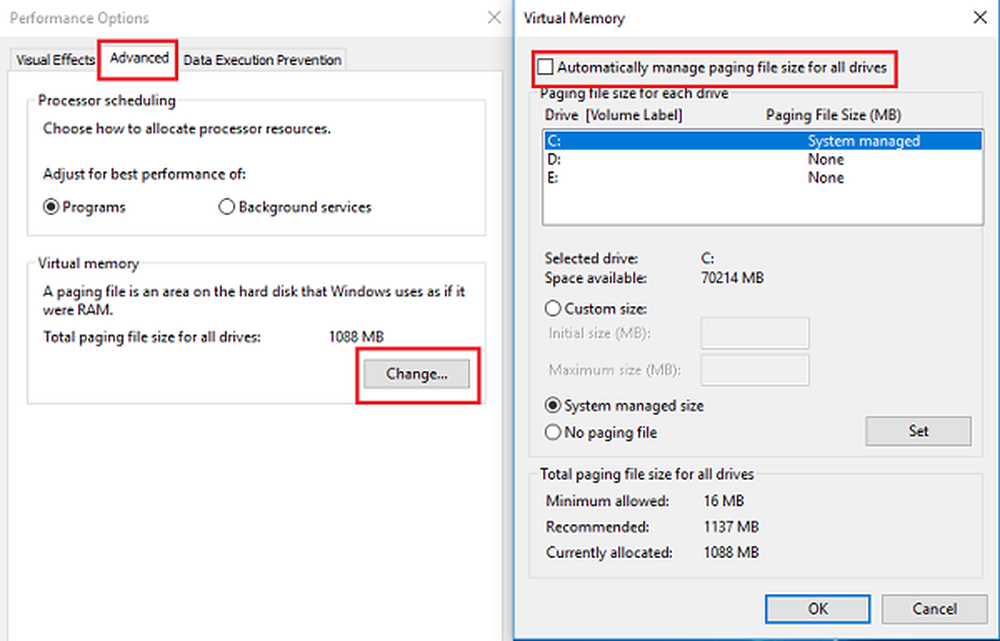
WSAPPX este un proces care se execută în fundal pe computerul dvs. Windows 10/8 ca parte a magazinului Windows și a platformei de aplicații universale Microsoft. Se folosește pentru instalări, actualizări și dezinstalare a aplicațiilor Store, așa că odată ce ați terminat instalarea tuturor actualizărilor, nu aveți nevoie de ele. Dar uneori vă puteți confrunta cu situații în care descoperiți că acest proces utilizează un disc de mare capacitate, un CPU sau o memorie.
Utilizare WSAPPX High Disk
Dacă vă confruntați cu această problemă, iată câteva lucruri pe care puteți încerca să le depanați și să remediați problema.
1] Creșterea memoriei virtuale

Este posibil ca mărimea memoriei virtuale să fie extinsă. Puteți face acest lucru după cum urmează:
- Introduceți cuvântul "performanță" în bara de căutare și selectați opțiunea "Reglare aspect față de performanță în Windows".
- Selectați fila 'Avansat' printre filele de sus.
- Mergeți la "Memorie virtuală" și faceți clic pe "Schimbați".
- Debifați caseta de selectare "Gestionați automat dimensiunea fișierului de paginare pentru toate unitățile".
- Selectați unitatea în care este instalat sistemul de operare și faceți clic pe "Dimensiune personalizată".
- Setați "Dimensiunea inițială" echivalentă cu dimensiunea memoriei RAM, dar în MB și "Dimensiunea maximă" pentru a dubla dimensiunea inițială.
- Faceți clic pe "Set" și apoi pe "OK" și apoi reporniți dispozitivul.
Vedeți dacă acest lucru vă ajută.
2] Dezactivați Magazinul Windows
Puteți face acest lucru prin două metode. Mai întâi, cu Editorul de politici de grup. În al doilea rând, cu editorul de registri. Iată pașii pentru ambele metode.
Utilizarea Editorului de politici de grup
- Introduceți "gpedit.msc" în Start Search și apăsați Enter. Se deschide Editorul politicii locale de grup.
- Accesați "Computer Configuration" și selectați "Șabloane administrative".
- Apoi mergeți la "Componente Windows" și selectați "Store".
- Găsiți setarea "Dezactivare magazin aplicație" în panoul din dreapta.
- Selectați "Activați" și "Aplicați".
Utilizarea Editorului de registri
Unele versiuni de Windows nu au opțiunea Editor de politici de grup. Deci, aici este celălalt mod de ao face. Dar, înainte de a începe, creați mai întâi o copie de siguranță a datelor.
- Introduceți "regedit" în Start Search și apăsați "Enter". Aceasta deschide Editorul de Regiștri.
- Navigați la cheia HKEY_LOCAL_MACHINE \ SOFTWARE \ Policies \ Microsoft \ WindowsStore.
- Aici trebuie să creați o nouă valoare DWORD în cadrul cheii Windows Store și să o denumiți RemoveWindowsStore și să-i dea valoarea "1“. Dacă cheia WindowsStore nu există în sine, va trebui să o creați.
Acum, reporniți dispozitivul Windows.
Când dezactivați Magazinul Windows, aplicațiile de la terți pentru magazinul Windows nu pot fi instalate sau actualizate. Dacă cineva încearcă acum să deschidă aplicația Magazin Windows, ecranul va afișa mesajul:
Magazinul Windows nu este disponibil pe acest PC. Contactați administratorul de sistem pentru mai multe informații.
Aplicațiile precum Mail, Movies & TV, Photos, Calculator și OneNote au nevoie de această aplicație pentru actualizări automate, deci dacă aveți nevoie de aceste actualizări frecvente, dezactivarea acestei funcții nu este recomandată.
3] Modificați valoarea AppXSvc în Registru
Jerry Shelton adaugă mai jos în comentariile:
Deschideți Editorul de Regiștri și navigați la:
HKEY_LOCAL_MACHINE \ SYSTEM \ ControlSet001 \ Services \ AppXSvc
În panoul din dreapta, modificați valoarea start la 4.
Reporniți computerul.
4] Depanarea în starea Clean Boot
Dacă nu ajută nimic, este posibil să fie nevoie să efectuați o bootare curată pentru a face ca Windows să ruleze numai pe câteva seturi de drivere esențiale și programe de pornire. Acest lucru vă va ajuta să izolați manual problema în cazul în care este din cauza programelor de pornire.
Speranţă ceva aici vă ajută.